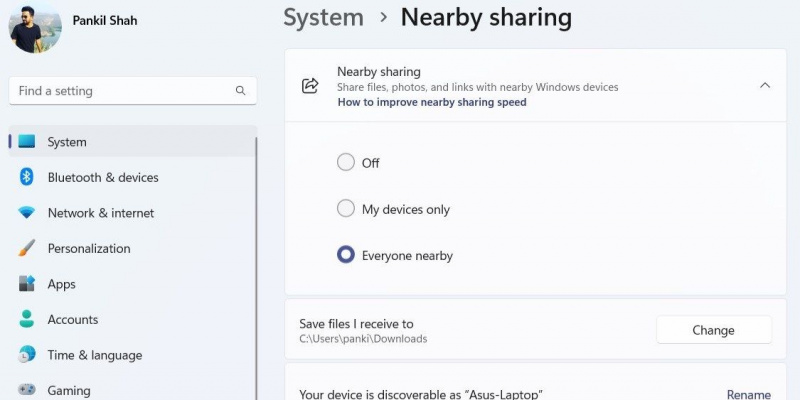Dijeljenje u blizini u sustavu Windows 11 omogućuje vam dijeljenje datoteka s drugim kompatibilnim računalima u blizini. Značajka, koja je uvedena s Windows 10 verzijom 1803 2018., olakšava razmjenu datoteka između dva Windows računala u blizini.
kako znati je li moj telefon prisluškivan
Ovdje objašnjavamo što je dijeljenje u blizini i kako ga koristiti na računalu sa sustavom Windows 11.
MAKEUSEOF VIDEO DANA
Što je dijeljenje u blizini u sustavu Windows 11?
Dijeljenje u blizini značajka je koja vam omogućuje dijeljenje datoteka, fotografija, poveznica na web stranice i drugog sadržaja s obližnjim Windows uređajima putem Bluetootha ili Wi-Fi veze. Značajka radi s Windows računala koja imaju Bluetooth verziju 4.0 ili noviji s podrškom za nisku potrošnju energije (LE).
Dijeljenje u blizini možete koristiti na računalima sa sustavom Windows 10 i Windows 11. Dijeljenje u blizini trenutno vam ne dopušta dijeljenje datoteka s vašim pametnim telefonom ili tabletom.
Sada kada imate osnovno razumijevanje značajke, pogledajmo kako omogućiti i koristiti dijeljenje u blizini na računalu sa sustavom Windows 11.
Kako omogućiti dijeljenje u blizini u sustavu Windows 11
Kako biste razmjenjivali datoteke putem dijeljenja u blizini, prvo trebate omogućiti značajku na oba Windows računala. Evo kako to učiniti.
- Pritisnite Win + I da otvorite aplikaciju Postavke.
- u Sustav kliknite karticu Dijeljenje u blizini opcija.
- Odaberi Samo moji uređaji ili Svi u blizini kako biste omogućili značajku dijeljenja u blizini. Odabir Samo moji uređaji omogućit će vam dijeljenje datoteka između računala koristeći isti Microsoftov račun. Odabir Svi u blizini omogućit će vam dijeljenje datoteka s bilo kojim Windows uređajem u blizini.
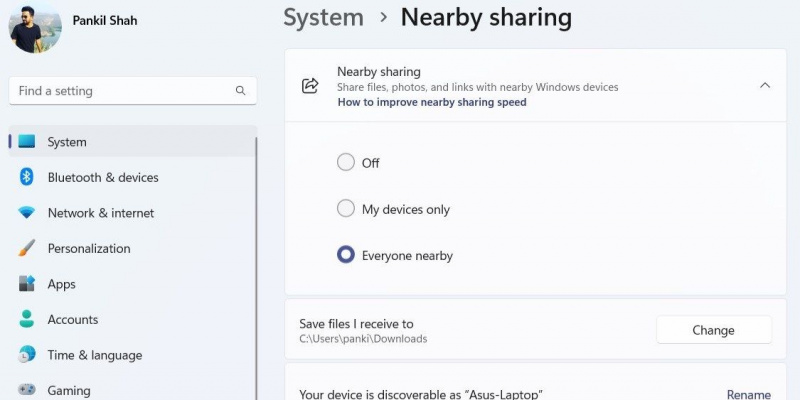
Prema zadanim postavkama, Windows sprema sve datoteke koje primite u Preuzimanja mapa. Ako želite svoje datoteke spremiti na drugo mjesto , kliknite na Promijeniti gumb pored Spremi datoteke koje primam u .
Kako slati ili primati datoteke s dijeljenjem u blizini na Windows 11
Nakon što ste omogućili Dijeljenje u blizini na oba računala sa sustavom Windows, možete početi razmjenjivati datoteke. Evo kako:
kako ukloniti trojanski virus iz windows 10
- Otvorite File Explorer na računalu i dođite do datoteke, dokumenta ili fotografije koju želite podijeliti.
- Desnom tipkom miša kliknite datoteku i kliknite Udio dugme.
- Ispod Dijeljenje u blizini odaberite naziv uređaja s kojim želite dijeliti datoteku.

- Na prijemnom uređaju odaberite Spremi i otvori ili Uštedjeti kada se obavijest pojavi.
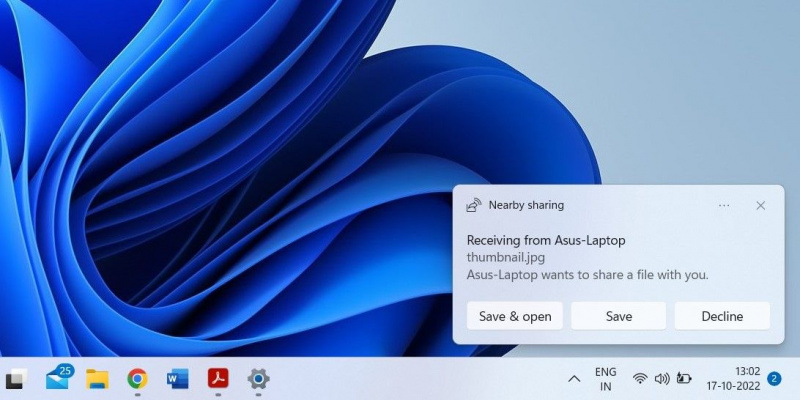
Kada prijenos završi, prijemni uređaj će primiti drugu obavijest koja uključuje opciju otvaranja primljene datoteke.
Kako poslati ili primiti vezu na web mjesto koristeći Nearby Sharing na Windows 11
Za dijeljenje veze web-mjesta korištenjem dijeljenja u blizini:
- Otvorite Microsoft Edge na računalu.
- Dođite do web stranice koju želite podijeliti.
- Kliknite na ikona izbornika (tri točke) u gornjem desnom kutu i odaberite Udio .
- Kliknite na Windows opcije dijeljenja .
- Pod, ispod Dijeljenje u blizini , odaberite naziv uređaja s kojim želite podijeliti vezu.
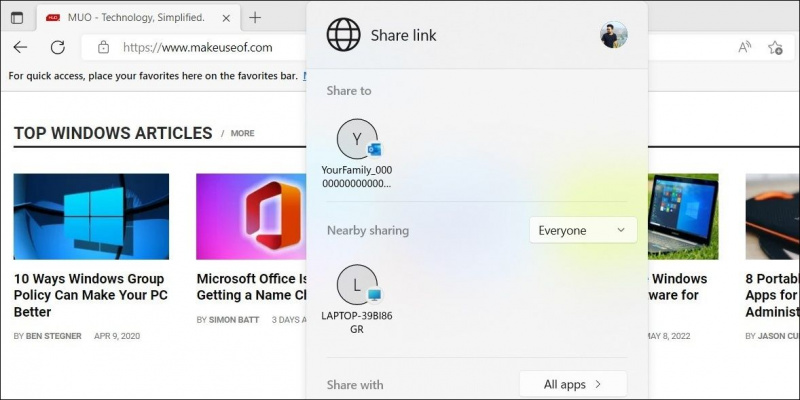
- Na prijemnom uređaju kliknite na Otvorena gumb za prikaz web stranice u Microsoft Edgeu.
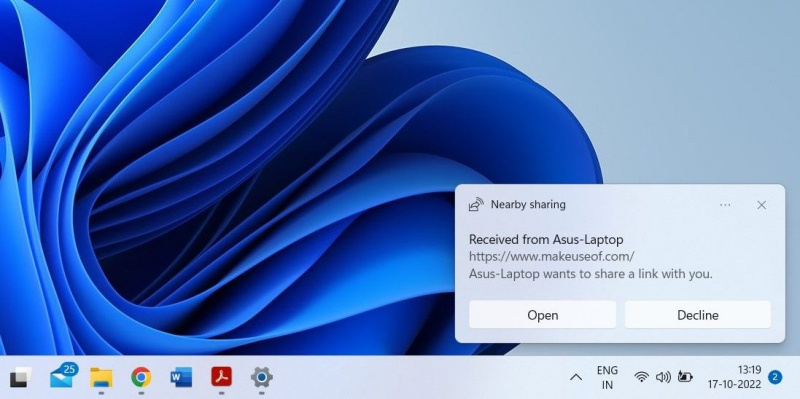
Kako dodati gumb za dijeljenje u blizini u brze postavke u sustavu Windows 11
Također možete omogućiti ili onemogućiti značajku dijeljenja u blizini iz Windows 11 Brze postavke . Za to ćete morati dodati gumb za dijeljenje u blizini na ploču Brze postavke. Evo kako to učiniti.
kako instalirati emulatore na wii
- Pritisnite Win + A da biste otvorili ploču Brze postavke.
- Kliknite na ikona olovke u donjem desnom kutu.
- Kliknite na Dodati i odaberite Dijeljenje u blizini iz dobivenog izbornika.
- Kliknite na Gotovo za spremanje promjena.
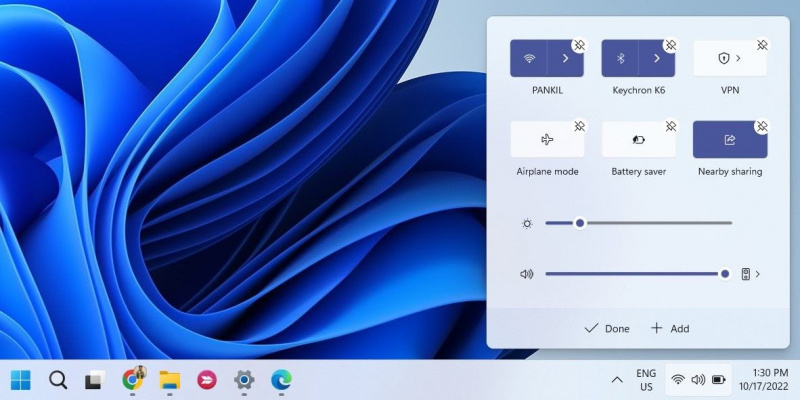
Korištenje dijeljenja u blizini u sustavu Windows 11
Dijeljenje u blizini je zgodna značajka koja eliminira potrebu korištenja kompliciranih metoda za dijeljenje datoteka s obližnjim Windows računalima. Međutim, ako trebate premjestiti podatke na mobilni uređaj, morat ćete pribjeći nekoj drugoj metodi.